【前言】第一次购买win7预装的电脑,就感受到win7安装快速而简单。第一次启动就看见win7桌面如此梦幻而随心变换,时尚魅力的win7主题更是可以无限拥有,心动,只为正版Windows7!
【IT168 应用】暑假生活丰富多彩,相信很多学生朋友在暑假其间都会用DC记录许多精彩瞬间,将假日里拍摄照片制作成电子相册,刻录成DVD视频光盘,不但便于收藏,而且方便和好友分享。正版Windows7系统自带的“Windows DVD Maker”就可以很方便地将平时拍摄照片制作成电子相册,刻录成DVD光盘,留住精彩瞬间。下面我们就给各位介绍“Windows DVD Maker”的使用方法,并推荐几款预装正版Win7系统的笔记本电脑供大家参考。
用正版Windows7制作精美电子相册
第一步:单击“开始→所有程序→Windows DVD Maker”,启动“Windows DVD Maker”,进入“向DVD添加图片和视频”窗口,单击“添加项目”,弹出“添加项目到DVD”窗口,进入存储照片的文件夹,按住键盘上的“Ctrl”键,用鼠标将需要的照片一一选中,单击“添加”按钮,将它们添加到“Windows DVD Maker”中,添加进来的视频或照片会以缩略图形式列出(如图1)。

▲图1 添加照片
第二步:单击“下一步”按钮,进入“准备刻录DVD”窗口,在窗口右侧“菜单样式”中选择一种菜单样式(如图2)。如果要进行更详细的设置,单击“菜单文本”,进入“更改DVD菜单文本”窗口,设置好菜单文本;单击“自定义菜单”,进入“自定义DVD菜单样式”窗口,设置字体、前景、背景、音频和按钮样式;单击“幻灯片播放”,进入“更改幻灯片放映设置”窗口,添加背景音乐,设置每张照片显示时间和过渡效果。
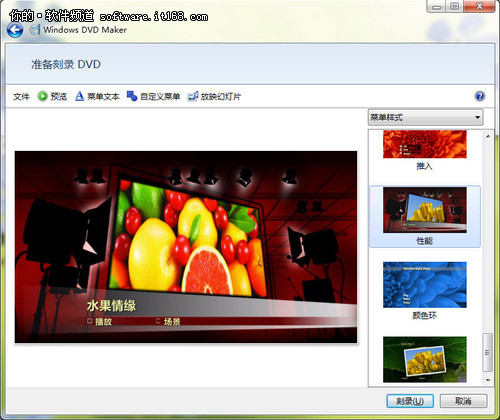
▲图2 设置菜单
第三步:单击“预览”按钮,进入“预览DVD”窗口,可以对场景效果和播放效果进行预览(如图3),如果感觉达到你的预期要求,单击“确定”按钮,关闭“预览DVD”窗口,在刻录机中放入一张空白DVD光碟,单击“刻录”按钮,Windows7开始刻录DVD,刻录过程完全自动化,无须人工干预,只需耐心等待片刻,一张DVD视频光盘新鲜出炉。

▲图3 预览效果
不需要专业的影像处理技术,不需要高不可测的创意,只要电脑中安装有正版Windows7系统,就可以将平时拍摄照片制作成电子相册,刻录成DVD光盘,留住精彩瞬间。
预装正版Windows7笔记本推荐
正版Windows7系统功能如此强大,如何获取正版授权呢?其实,获取Windows7正版授权的途径很多,购买预装正版Win7的电脑是最便捷,最实惠的选择。下面我们就为大学推荐几款预装正版Windows7系统的笔记本。
1、Acer W500

▲
1、高分辨率超广角多点触摸屏,让世界在你的指尖游走;
2、开启Windows Media Center,随时随地感受水晶般的天籁之音,超越PC平台的影音乐趣;
3、200万前置与500万后置制动对焦摄像头,随时捕捉细致精彩的画面。

▲
2、Acer AS4830TG-2412G64Mnbb

▲Acer AS4830TG-2412G64Mnbb
1.采用第二代智能英特尔酷睿处理器,性能显著提升;更高效的处理能力,带来完美表现;
2.超长寿命电池模块,支持1000次充电循环,正常使用下3年内待机时间不会大幅缩短;
3.纤薄的外形,最薄除仅2.26cm,不到一元硬币的宽度;轻盈的机身,令你步履矫健;
4.人性化设计,智能快速充电功能,一小时即可充到电池电量的80%;
5. 完美细节,丽镜技术呈现真实画面;更丰富的层次,更锐利的图像,清晰鲜艳。
3、Acer AS4755G-2412G75Mirs
1.采用第二代智能英特尔酷睿处理器: 32纳米、多线程架构、及睿频加速器2.0, 智能、节能、高效;
2.搭载NVIDIA GeForceGT540M独立显卡, 畅玩3D游戏且集显独显智能切换,兼顾效能及省电;
3.杜比PC先进音频技术带来影院般的听觉体验, 配合16:9高清LED超薄丽镜宽屏, 随时尽享震撼影音;
4.兼具较好手感及美观的巧克力键盘, 搭配大面积多点触碰版, 直观快捷、操控自如!
5.多色漾彩晶亮上盖搭配颜色相呼应的C盖饰条, 时尚有型彰显个人”色彩”。


